Ich habe meinen Scanner kurz vom Computer getrennt und das USB-Kabel gerade wieder angeschlossen. Seitdem funktionieren die Scanprofile aber nicht mehr. Wie kommt das?
Falscher USB-Anschluss
Windows installiert die Gerätetreiber für jeden USB-Port. Wenn Sie ein Gerät von einem auf einen anderen USB-Anschluss wechseln, können Sie auch die Popupmeldung der Treiberinstallation sehen:
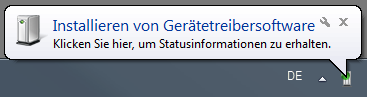
Je nach verwendeter Treibersoftware wird das Gerät mit dem alten oder mit einem neuen Namen installiert. Das System muss hier ja sicherstellen, dass der Name eindeutig ist.
Lösungsmöglichkeiten
Wenn Sie nach dem Port-Wechsel nicht mehr scannen können, dann führen Sie bitte einen der folgenden Schritte durch:
A. Alten USB-Port verwenden
Stecken Sie das USB-Kabel in den Anschluss, der ursprünglich verwendet wurde. Dies ist die einfachste und empfohlene Lösung.
B. In Systemsteuerung umbenennen
Klicken Sie im Startmenü auf . Entfernen Sie den Scanner mit dem alten Namen und benennen Sie den neuen (dieser endet mit # und einer Zahl, z. B. „Scannername#1“) so, dass er den ursprünglichen Namen bekommt.
Tipp: Wenn Sie im Office Manager auf klicken und die Maus dann auf dem betroffenen Profileintrag ruhen lassen, können Sie den richtigen Treibernamen sehen:
C. Im Office Manager umbenennen
Sie müssen den Gerätenamen in allen Scanprofilen anpassen. Nutzen Sie die Lösung bevorzugt, falls Sie Ihren Scanner durch ein neues Gerät ersetzt haben, welches einen völlig anderen Namen hat.
- Im Menü auf Scanprofile bearbeiten klicken.
- Im Dialogfenster der Programmeinstellungen Doppelklick auf das erste betroffene Profil.
- Auf der Dialogseite Scanner den neuen Namen wählen und mit OK bestätigen.
- Für alle betroffenen Profile wiederholen.
D. Einträge in der Windows-Registrierungsdatenbank
Bitte Vorsicht – nur für Experten. Fehlerhafte Änderungen in der Registry können PC-Probleme verursachen.
Im Schlüssel „HKEY_LOCAL_MACHINE\SYSTEM\CurrentControlSet\Control\Class\{6BDD1FC6-810F-11D0-BEC7-08002BE2092F}“ sind die Scanner aufgelistet. Den jeweiligen Gerätenamen finden Sie im Unterschlüssel „DeviceData“. Wir haben an einem eigenen Rechner sämtliche Unterschlüssel (z. B. „0002“) des Fujitsu-Scanners entfernt und den Scanner anschließend an einem anderen USB-Port angeschlossen. Er wurde daraufhin wieder mit dem Gerätenamen ohne zusätzliche Nummer installiert. Dieses Vorgehen kann aber insbesondere dann problematisch sein, wenn auch andere Software mit dem Scanner arbeitet und einen der gelöschten TWAIN-Namen verwendet.

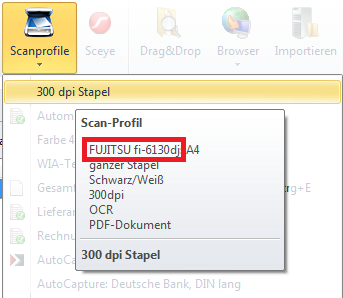
Eigenen Kommentar schreiben oder eine Rückfrage stellen